Sie können Karten drucken oder exportieren, die Service-Layer enthalten. Sie sollten jedoch beachten, dass bei Verwendung von Servern, die bildbasierte Services bereitstellen, bestimmte Einschränkungen gelten. Um die Performance und Verfügbarkeit zu maximieren, gilt auf den meisten Servern eine Größenbeschränkung für alle von ihnen erstellten Ausgabebilder. Diese Größenbeschränkung gilt pro Server und kann von Service zu Service variieren. Da Services in erster Linie für die Anzeige auf einem Computermonitor konzipiert sind, entsprechen die auf dem Server festgelegten Größenbeschränkungen in der Regel der Größe eines Bildes auf einem durchschnittlichen Monitor bei unterstützter Auflösung (meist 96 dpi). Auch sind die meisten gecachten Webkarten-Services, z. B. die, die über ArcGIS Online verfügbar sind, für die Bildschirmanzeige (96 dpi) ausgelegt.
Sie sollten jedoch bedenken, dass Sie beim Drucken oder Exportieren einer Karte über einen Image-Service mit einem Raster arbeiten. Die Ausgabebildqualität wirkt sich auf die Darstellung aller Features im Service aus, einschließlich Linien und Text. Um die beste Qualität zu erzielen, sollten Sie unter "Ausgabebildqualität" die Option "Beste" verwenden (Resampling-Verhältnis von 1 zu 1). Dies kann jedoch Nachteile mit sich bringen: Ein höherer dpi-Wert führt dazu, dass der Server ein größeres Bild ausgeben muss, was zu Problemen führen kann, wenn er eine so hohe Auflösung nicht unterstützt.
Ein Beispiel für die Anzeige eines Image-Services im Vergleich zum Drucken eines Image-Services
Sie haben einen bildbasierten Service zu einem Datenrahmen hinzugefügt, der 5 Zoll x 5 Zoll beträgt, und die Auflösung des Computermonitors beträgt 96 dpi. Bei 96 dpi entsprechen 5 Zoll 480 Pixel (5 x 96 = 480). Um ein Bild zu erhalten, das bei diesem dpi-Wert in diesen Datenrahmen passt, weist ArcMap den Server an, ein Bild von 480 x 480 Pixel bzw. 230.400 Pixel insgesamt zu erstellen.
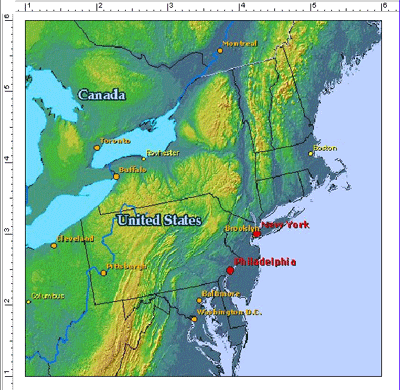
Ein Bild dieser Größe sollte der Beschränkung des Servers entsprechen. Sie können die Größe des vom Server empfangenen Bildes überprüfen, indem Sie sich die Bildeigenschaften im Windows Explorer oder einer Bildanzeigeanwendung ansehen. Die Bilddatei sollte sich in dem durch die TMP-Umgebungsvariable für den aktuellen Benutzer angegebenen Verzeichnis befinden (z. B. "C:\Dokumente und Einstellungen\<aktueller Benutzer>\Lokale Einstellungen\Temp"). Wenn die TMP-Variable nicht existiert, wird das Verzeichnis für die TEMP-Variable verwendet. Bei Verwendung von Windows-Explorer suchen Sie das Bild einfach, indem Sie die Dateien nach dem Änderungsdatum sortieren (der Name der Bilddatei ist nicht aussagekräftig), mit der rechten Maustaste auf die Datei klicken und dann auf Eigenschaften klicken. Die Größe wird auf der Registerkarte Zusammenfassung angegeben.
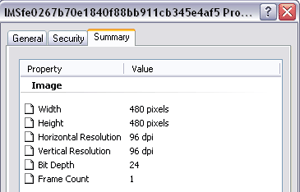
Wie Sie sehen, entsprechen Breite und Höhe des Bildes dem von ArcMap angeforderten Wert, 480 x 480 Pixel. Dieses Bild wird verwendet, um den Service in der Layoutansicht auf Ihrem Computermonitor anzuzeigen. Dies ist nicht das Bild, mit dem die Karte tatsächlich gedruckt wird. Zum Drucken oder Exportieren der Karte wird eine separate Bildanforderung durchgeführt, da sich die Parameter für das angeforderte Bild aufgrund von Druck- oder Exporteinstellungen ändern können.
Jetzt möchten Sie jedoch dieselbe Karte mit dem Image-Service-Layer auf einem Drucker ausgeben, der eine Auflösung von 600 dpi unterstützt. Wenn die Ausgabebildqualität auf die beste Qualität eingestellt ist, legt ArcMap einen dpi-Wert von 600 fest und fordert vom Server ein Bild mit einer Höhe und Breite von jeweils 3.000 Pixeln an (5 Zoll x 600 Pixel), also insgesamt 9 Millionen Pixel. Sie können den Unterschied zwischen der Anforderung eines Bildes vom Server für die Bildschirmdarstellung und eines zum Drucken sehen. Obwohl die Bemaßung des Bildes in beiden Fällen 5 x 5 Zoll beträgt, liegt die Anzahl der Pixel, die zum Drucken des Bildes erforderlich ist, wesentlich höher.
| Zweck | dpi (Beispiel) | Höhe und Breite in Zoll | Höhe und Breite in Pixel (dpi x Zoll) | Insgesamt erforderliche Pixel |
|---|---|---|---|---|
| Bildschirmanzeige | 96 | 5 mal 5 | 480 x 480 | 230.400 |
| | 600 | 5 mal 5 | 3.000 x 3.000 | 9.000.000 |
Wenn die angeforderte Bilddateigröße die von diesem Server festgelegte Grenze überschreitet – was bei einer Anforderung wie dieser der Fall sein kann – wird der Layer je nach Service-Typ entweder gestreckt oder gar nicht gezeichnet. In den nächsten Abschnitten finden Sie weitere Informationen zum Drucken verschiedener Arten von Service-Layern.
ArcGIS Server Karten-Service-Layer
Wenn die Karte auf dem Bildschirm angezeigt wird, beispielsweise in der Datenansicht, Layout-Ansicht oder Druckvorschau, entspricht der dpi-Wert der Auflösung Ihres Computermonitors. Wenn Sie die Karte zum Drucken senden, ist der dpi-Wert in der Anforderung der dpi-Wert des Druckers, und beim Exportieren der Karte ist der dpi-Wert in der Anforderung der dpi-Wert, den Sie für Ihre Ausgabedatei festgelegt haben. Wenn Sie also eine Karte drucken oder exportieren, die einen Image-Service enthält, sendet ArcMap eine neue Anforderung an den Server. Der dpi-Wert in der Anforderung wird auf der Grundlage des in ArcMap festgelegten Wertes für die Ausgabebildqualität angepasst.
Die Höhe und Breite beziehen sich auf die gewünschten Bilddimensionen in Pixeln, und für den Kartenservice gilt eine Größenbeschränkung. Ähnlich wie bei den ArcIMS-Image- und ArcMap-Server-Services sendet der Server das größtmögliche Bild, wenn von ArcMap eine Anforderung gesendet wird, die die Größenbeschränkung überschreitet. In ArcMap wird das Bild dann auf Größe des Datenrahmens gestreckt. Die Qualität des Bildes nimmt mit zunehmender Streckung ab: Je mehr Streckung ArcMap anwenden muss, desto schlechter ist die Darstellung.
Bei einem durchschnittlichen ArcGIS-Karten-Service sollten Sie eine Karte im Letter-Format mit zufriedenstellender Qualität drucken können. Sofern der Server keine größeren Bildformate unterstützt, wirkt sich der Versuch, größere Ausdrucke zu erzeugen, drastisch auf die Qualität aus. Die Größenbeschränkung kann vom Client (ArcMap) nicht geändert werden; sie kann nur vom ArcGIS Server-Administrator geändert werden.
Kartenservice-Layer von ArcGIS Server unterstützten Legenden ohne Einschränkung. Wenn Legendenelemente von ArcGIS Server-Kartenservices verwendet werden, werden die Bilder für die einzelnen Symbole und Textbeschriftungen im Speicher des Client-Computers abgelegt. Wenn der Kartenservice viele Legendenelemente enthält, besteht die Gefahr, dass die Computerressourcen für die Darstellung der Legenden nicht ausreichen. Deshalb werden in ArcMap Legenden für Sublayer mit mehr als 100 Legendenelementen standardmäßig nicht angezeigt.
Die Datenquellennachweise bzw. Attributierungen für einen gekachelten Service-Layer von ArcGIS Server oder eines Drittanbieters (wie Bing Maps) sind verfügbar, damit Sie sie in die gedruckte oder exportierte Karte einbinden. Wenn Sie mit dem Service-Layer in der Datenansicht arbeiten, wird in der unteren rechten Ecke des Datenrahmens ein Symbol angezeigt.
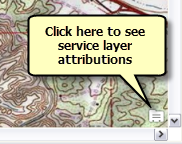
Wenn Sie auf dieses Symbol klicken, wird ein separates Fenster geöffnet, in dem die Quelleninformationen aller Service-Layer aufgelistet sind, die aktuell im Datenrahmen aktiviert sind.
Wenn Sie den Datenrahmen exportiert haben oder zur Layout-Ansicht wechseln, wird das Symbol durch den realisierten Text der Service-Layer-Attributierungen ersetzt. Dieser Text kann weder verschoben noch geändert werden. Sie können diesen Text jedoch durch das dynamische Textelement für die Service-Layer-Quellennachweise ersetzen. Dieses Element kann über das Hauptmenü unter Einfügen > Dynamischer Text aufgerufen werden. Wenn Sie dieses dynamische Textelement initiieren, wird der realisierte Text im Datenrahmen nicht mehr angezeigt. Sie können das dynamische Textelement für den Service-Layer-Credits auf die gleiche Weise verwenden wie andere dynamische Textelemente, und Sie können das angezeigte Textsymbol positionieren, dessen Größe anpassen und es ändern.
Weitere Informationen zur Verwendung von ArcGIS Server-Kartenservice-Layern
ArcIMS-Service-Layer
ArcIMS-Feature-Services
Da die ArcIMS-Feature-Services nicht auf Bildern basieren, haben sie nicht die gleichen Einschränkungen. Denken Sie jedoch daran, dass die Features des Services über ein Netzwerk gesendet werden, sodass die Performance je nach Anzahl der zu streamenden Features sinken kann.
ArcIMS-Image- und ArcMap-Services
Eine ArcMap-Bildanforderung (<GET_IMAGE>-Anforderung) an einen ArcIMS-Service enthält vier Parameter: dpi, Höhe, Breite und Informationen zur automatischen Größenanpassung.
Wenn die Karte auf dem Bildschirm angezeigt wird, beispielsweise in der Datenansicht, Layout-Ansicht oder Druckvorschau, entspricht der dpi-Wert der Auflösung Ihres Computermonitors. Wenn Sie die Karte zum Drucken senden, ist der dpi-Wert in der Anforderung der dpi-Wert des Druckers, und beim Exportieren der Karte ist der dpi-Wert in der Anforderung der dpi-Wert, den Sie für Ihre Ausgabedatei festgelegt haben. Wenn Sie also eine Karte drucken oder exportieren, die einen Image-Service enthält, sendet ArcMap eine neue Anforderung an den Server. Der dpi-Wert in der Anforderung wird auf der Grundlage des in ArcMap festgelegten Wertes für die Ausgabebildqualität angepasst.
Die Höhe und Breite beziehen sich auf die gewünschten Bilddimensionen in Pixeln. Wenn die Eigenschaft "Automatische Größe" auf "Wahr" festgelegt ist (dies geschieht in ArcMap automatisch), wird das größtmögliche Bild von ArcIMS Server gesendet, falls die angeforderte Größe das festgelegte Limit übersteigt. Wenn beispielsweise die Bildgröße, die benötigt wird, um einen Datenrahmen in einem Seitenlayout zu füllen, größer ist als vom Server erlaubt, erhält ArcMap vom Server das größtmögliche Bild und streckt es so, dass es den Datenrahmen ausfüllt. Die Qualität des Bildes nimmt mit zunehmender Streckung ab: Je mehr Streckung ArcMap anwenden muss, desto schlechter ist die Darstellung. Bei einem normalen ArcIMS-Service sollten Sie eine Karte im Letter-Format mit zufriedenstellender Qualität drucken können. Sofern der Server keine größeren Bildformate unterstützt, wirkt sich der Versuch, größere Ausdrucke zu erzeugen, drastisch auf die Qualität aus.
Bei vielen ArcIMS-Services ist für die Bildausgabe eine Größenbeschränkung von 4 MB bzw. 1024 x 1024 Pixel (1.048.576 Pixel insgesamt) festgelegt. Die Größenbeschränkung fällt in den Zuständigkeitsbereich des Serveradministrators und kann unter oder über 4 MB liegen. Die Größenbeschränkung kann vom Client (ArcMap) nicht geändert werden.
Beispiel für den Druck von ArcIMS-Image- und ArcMap-Services
Die Karte im einführenden Abschnitt wird mit einer Einstellung von 600 dpi und der Ausgabebildqualität Beste an den Drucker gesendet. ArcMap fordert ein Bild von 9 Millionen Pixeln an, die vom Server vorgegebene Beschränkung (1.024 x 1.024 Pixel) wird durch die angeforderte Bildgröße (3.000 x 3.000 Pixel) jedoch weit überschritten.
ArcIMS Server sendet das Bild mit dem größtmöglichen Format. Bei 600 dpi ist ein Bild von 1,71 Zoll x 1,71 Zoll möglich. Um den 5 x 5 Zoll großen Datenrahmen im gedruckten Layout auszufüllen, muss das Bild gestreckt werden. Ihre Karte sollte sich dann auf Papier im Format "Letter" drucken lassen.
Jetzt ändern Sie jedoch die Layout-Seitengröße auf ANSI E (44 Zoll x 34 Zoll) und skalieren die Kartenelemente proportional zur Änderung der Seitengröße. Sie nehmen dann die entsprechende Änderung des Kartenmaßstabs vor, um den Maßstab mit der vorherigen Karte konsistent zu halten, sodass die Datenrahmengröße auf der Layoutseite nun etwa 27 Zoll x 27 Zoll beträgt. Betrachtet man das gesamte Layout auf dem Bildschirm, so scheint die Bildqualität gut zu sein.
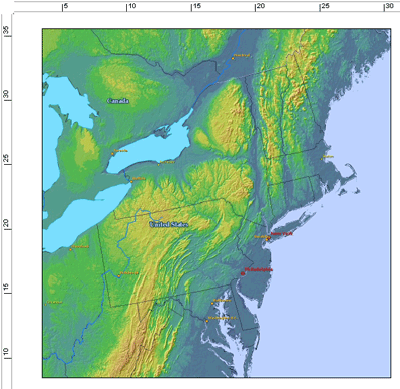
Wenn Sie jedoch auf die Schaltfläche Originalgröße (100%)  auf der Werkzeugleiste Layout klicken, können Sie sehen, wie das Bild tatsächlich aussehen wird, wenn es gedruckt wird. Wie Sie in diesem Beispiel sehen können, kann sich dann herausstellen, dass die Qualität schlecht und für den Druck ungeeignet ist.
auf der Werkzeugleiste Layout klicken, können Sie sehen, wie das Bild tatsächlich aussehen wird, wenn es gedruckt wird. Wie Sie in diesem Beispiel sehen können, kann sich dann herausstellen, dass die Qualität schlecht und für den Druck ungeeignet ist.
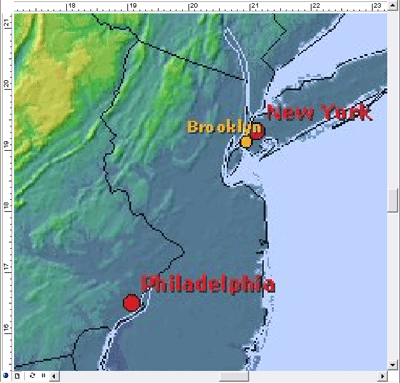
Der Datenrahmen in der gedruckten Karte überschreitet die vom Server zugelassene Maximalgröße. Es gibt nur zwei Möglichkeiten, dies zu beheben: Reduzieren der Größe der gedruckten Karte oder Erhöhen der Größenbeschränkung der Ausgabe. Zum Erhöhen der Beschränkung müssen Sie Administratorberechtigungen haben.
Unterstützung von Legenden in ArcIMS-Layern
Je nach Service können beim Erstellen einer Legende unerwartete Ergebnisse entstehen. Beispielsweise können die Legendenelemente für einige ArcIMS-Image-Service-Sublayer doppelt vorhanden sein. Es folgt ein Beispiel:
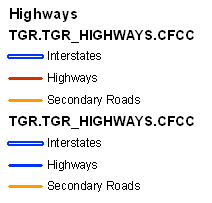
Dieses Problem tritt auf, da ArcIMS das maßstabsabhängige Rendering ermöglicht, das in einem einzelnen Layer erfolgt. ArcMap unterstützt das maßstabsabhängige Rendering jedoch nicht. Da sich das Rendering je nach Maßstabsbereich ändert, zeigt ArcMap alle ArcIMS-Rendering-Gruppen an.
Dies wirkt sich nicht auf die Darstellung von Sublayer-Features in der Karte aus. Nur das Inhaltsverzeichnis und die Legende sind davon betroffen. Sie müssen daher möglicherweise die Legende manuell bearbeiten.
Weitere Informationen finden Sie unter Verwenden von ArcIMS-Service-Layern.
WMS-Service-Layer
Auf dem Web Map Service (WMS)-Server kann eine Größenbeschränkung für das Ausgabebild gelten. Wenn ArcMap die Größenbeschränkung bekannt ist, sind die Ergebnisse, die Sie mit einem WMS-Layer in einem Druck oder bei einem Export erhalten, vergleichbar mit anderen Image-Service-Layern, z. B. ArcIMS-Image-Service-Layern. Wenn ArcMap ein Bild benötigt, das größer als die Beschränkung ist, erhält ArcMap vom WMS-Server das größtmögliche Bild und streckt es so, dass es den Datenrahmen ausfüllt. Dies führt zu einer variierenden Ausgabequalität.
Wenn der WMS-Server keine Größenbeschränkung für die Bildausgabe angibt, ist ArcMap nicht in der Lage, die Größenbeschränkung des WMS-Servers zu ermitteln, d. h. die maximale Bildgröße kann nicht ausgewählt werden kann. ArcMap kann außerdem keine willkürliche Größe wählen, da das Bild sonst unnötig gestreckt wird, was die Qualität beeinträchtigen kann. Während manche WMS-Server die Größenbeschränkung in einer Fehlermeldung angeben, ist dies bei anderen WMS-Servern nicht der Fall. Sie müssen dann mit der Größe experimentieren, um die größtmögliche Größe zu ermitteln, die Sie zum Drucken oder Exportieren verwenden können.
Beispiel: Eine Anforderung des zuvor beschriebenen Bildes von 9 Millionen Pixeln könnte die Bildgrößenbeschränkung des Servers überschreiten. Wenn Sie für die Ausgabebildqualität jedoch eine schnell aufbauende Qualität auswählen (Resampling-Verhältnis 1:5), wird von ArcMap ein kleineres Bild angefordert. Wenn die Bildgröße den Beschränkungen des WMS-Servers entspricht, wird der Layer dargestellt.
Unterstützung von Legenden in WMS-Layern
Laut Open Geospatial Consortium, Inc. (OGC) (WMS-Spezifikationen) ist die Unterstützung von Legenden optional. Wenn der Server keine Legenden unterstützt, werden im Legenden-Assistenten keine WMS-Service-Layer und im Inhaltsverzeichnis für diese Layer keine Legendenelemente angezeigt. Es ist wichtig zu beachten, dass eine WMS-Legende ein zusammengesetztes Bild ist, das alle Symbolisierungen und Textbeschriftungen für einen WMS-Sublayer enthält. Sie unterscheidet sich somit von der Sublayer-Legende eines ArcIMS-Service bzw. ArcGIS Server-Kartenservice, denn bei Letzteren wird jeder Teil der Legende, d. h. jedes Symbol und jede Textbeschriftung, separat an ArcMap gesendet und verarbeitet. Ein WMS-Legendenbild kann deshalb viel größer als das Legendenbild eines ArcIMS-Image-Service oder ArcGIS Server-Kartenservice sein.
In Fällen, in denen der WMS-Server Legenden unterstützt, kann es je nach Größe des vom WMS-Server zur Verfügung gestellten Legendenelementes zu verschiedenen Problemen kommen. Bei einem relativ kleinen Legendenelement wird die Legende im ArcMap-Inhaltsverzeichnis und der WMS-Sublayer im Legenden-Assistenten angezeigt, wenn Sie eine Legende in ein Seitenlayout einfügen. Wenn die Legendenelemente nicht im Inhaltsverzeichnis oder die Sublayer nicht im Legenden-Assistenten angezeigt werden, ist das Legendenbild möglicherweise zu groß. In diesem Fall können Sie die Legende im Dialogfeld Eigenschaften des WMS-Sublayers auf der Registerkarte Styles anzeigen. Wenn die Legende im Seitenlayout angezeigt werden soll, verwenden Sie den Befehl WMS-Legende zu Karte hinzufügen im Kontextmenü des Sublayers. Mit diesem Befehl wird die Legende als Grafik in die Karte aufgenommen. Beachten Sie, dass Sie immer nur eine WMS-Sublayer-Legende hinzufügen können.
Weitere Informationen zu OGC WMS-Spezifikationen finden Sie auf der OGC-Website unter http://www.opengeospatial.org/standards.
Weitere Informationen zur Verwendung von WMS-Service-Layern